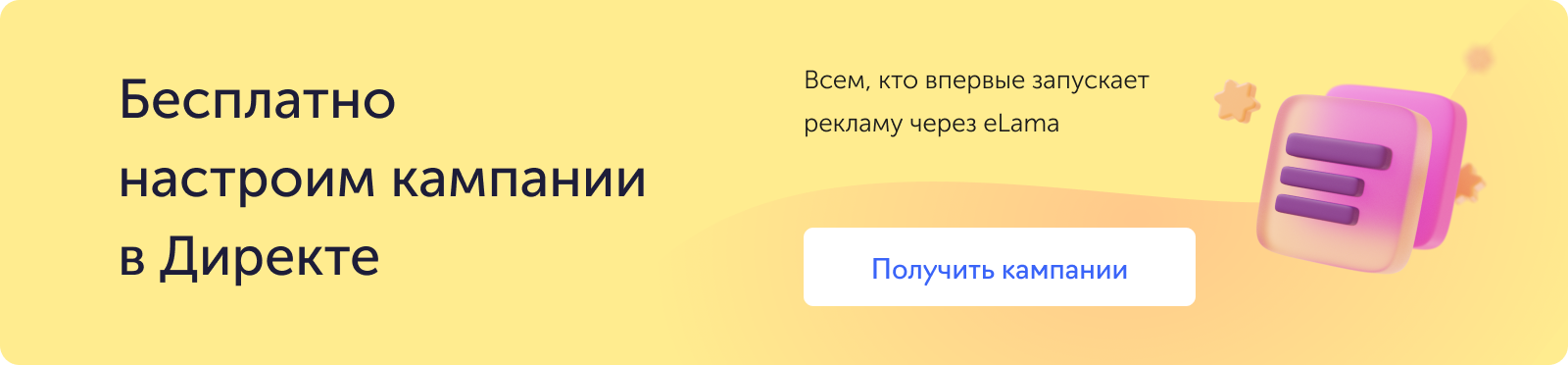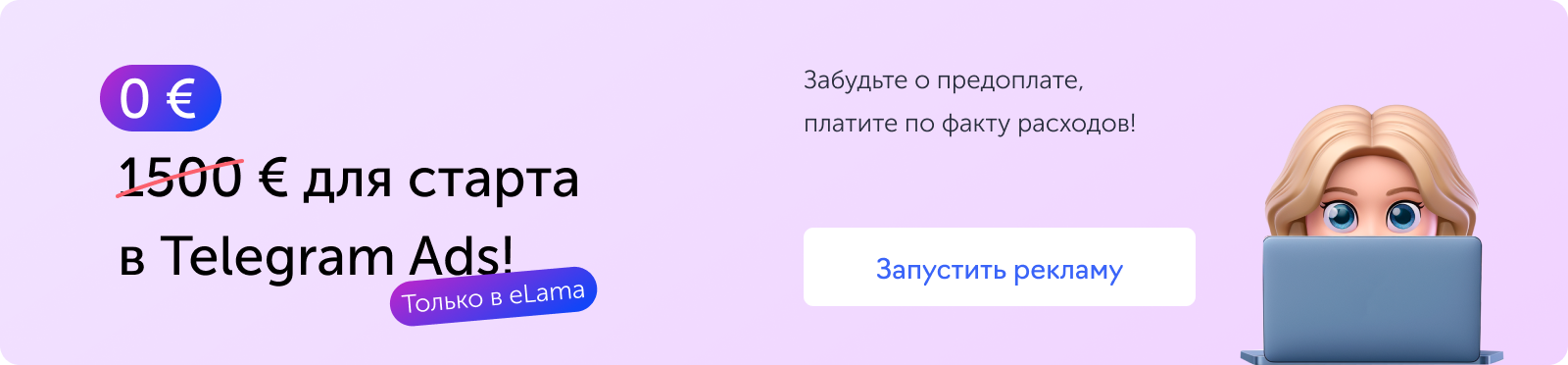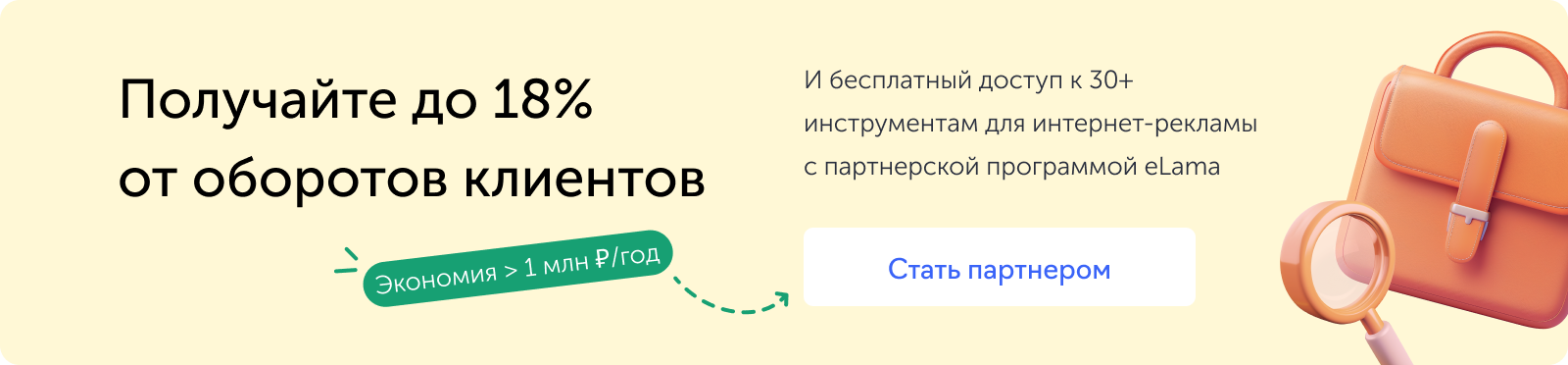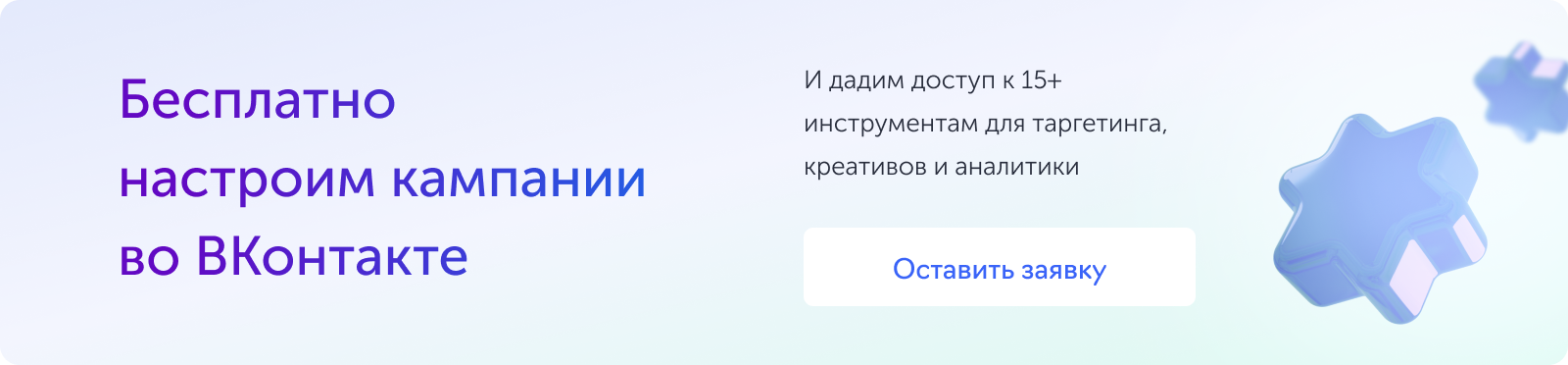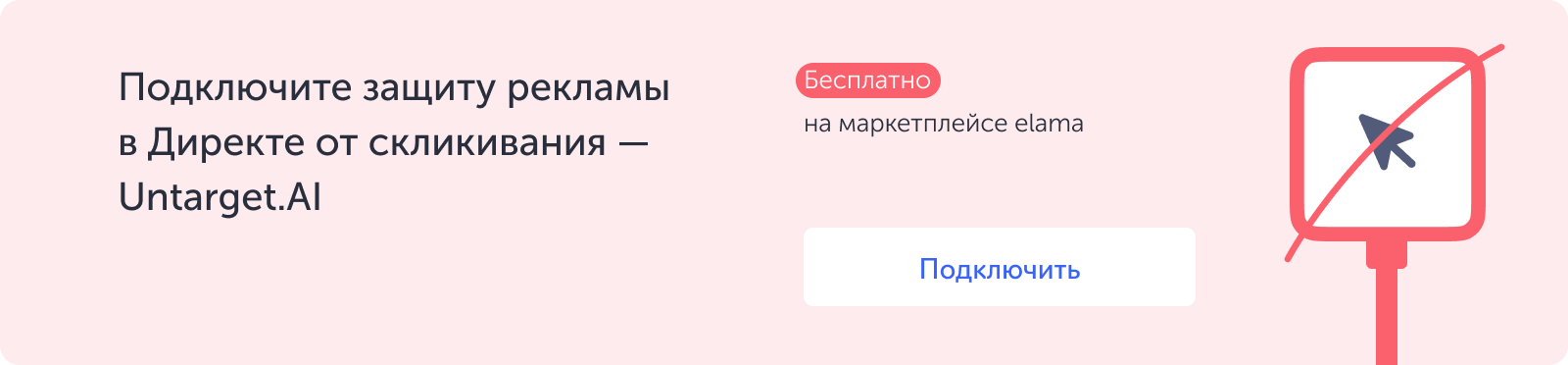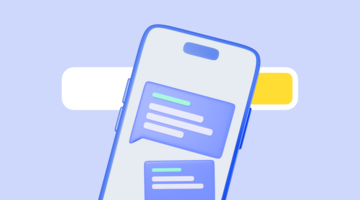Пользователь любит глазами! Красивая или интересно сделанная рекламная картинка цепляет взгляд, обращает внимание на предложение и застревает в памяти вместе с ним. А где взять такую картинку и как ее подготовить? Разберем требования к рекламным изображениям в Яндекс Директе и покажем, как их искать, обрабатывать и добавлять в объявления.
Технические требования к изображениям
В Директе картинки можно добавить в кампании типа «Текстово-графические объявления», «Реклама мобильных приложений» и «Единая перфоманс-кампания». Они показываются в Рекламной Сети Яндекса (РСЯ) и в товарной галерее на поиске.
Чтобы все картинки прошли модерацию и корректно отображались при показе, перед их подготовкой и загрузкой важно изучить список ограничений и требований к ним.
Например, к изображению для РСЯ он будет таким:
- четкость, отсутствие сжатия;
- от 450 до 5000 пикселей по каждой стороне при соотношении сторон от 1:1 до 3:4 / 4:3;
- от 1080×607 до 5000×2812 пикселей при соотношении сторон 16:9;
- вес до 10 Мб;
- формат JPG, PNG или GIF (для GIF будет использован только первый кадр без анимации);
- при наличии текста, логотипа и / или водяных знаков — чтобы они занимали до 20% от всего изображения.
Что нельзя изображать на креативах
Вот, чего не должно быть на картинке для объявления в Директе:
- Изображений, которые не соответствуют тексту объявления и странице перехода.
- Элементов интерфейса, вводящих пользователей в заблуждение. Например, вы можете добавить кнопку «Купить», а кнопку воспроизведения видео — нет, потому что изображение статическое.
- Символики и продукции конкурентов в том или ином виде.
- Элементов дизайна, которые используются в фирменном стиле Яндекса.
- Обозначения товаров или услуг, которые запрещены к рекламе — наркотических средств, алкоголя, оружия и пр.
- Шокирующего и негативного контента — например, фотографий до / после, изображения интимных частей тела, призывов к агрессии и насилию и т.д.
- QR-кодов — потому что в этом случае есть риск подмены информации.
Полный перечень читайте в справке сервиса.
Как создавать креативы
А где взять изображения для рекламы? Их можно заказать у дизайнера или фотографа, найти и доработать или сделать самому в специальном сервисе. Разберем несколько доступных и простых в использовании инструментов.
Ищем изображения
Готовые качественные картинки для разных тематик и ситуаций можно подобрать на специализированном ресурсе или через поисковик.
Фотостоки
Фотосток, или фотобанк — это огромная база снимков и иллюстраций, разбитых по категориям или размеченных тегами для поиска. Сюда их загружают авторы, соглашаясь с тем, что их работы будут на тех или иных условиях использовать третьи лица. Скачать отсюда картинку можно за небольшую плату или бесплатно.
Например, у Dreamstime есть большой раздел с бесплатным контентом. Для скачивания картинок вам потребуется регистрация.
На Freepik хранятся графические и векторные изображения в разных форматах. Через настройки поиска можно отфильтровать бесплатный контент. С регистрацией доступно 10 бесплатных скачиваний в день.
Pixabay предлагает бесплатно более миллиона высококачественных изображений: фото, иллюстраций, векторных картинок.
На Unsplash — можно найти хорошие подборки по тематикам: их здесь два десятка, в том числе «Мода и красота» и «Бизнес и работа». Все изображения можно скачивать и использовать бесплатно.
RuPixel — это отечественный бесплатный сток, который предлагает более 16 000 изображений в тридцати категориях.
Поисковики
Искать изображения для креативов можно и напрямую — в Яндексе и Google. Для этого введите подходящий запрос и перейдите в раздел картинок.
Система покажет подходящие изображения, которые вы сможете отфильтровать по размеру, цвету, типу файла.
Имейте в виду: не всё, что есть в Интернете, можно использовать свободно. У картинки, которая вам понравилась, может найтись автор или правообладатель, который предъявит вам претензии. Так что для публикации чужих работ из Яндекс Фото в рекламе вам может понадобиться письменное разрешение.
Вариант — искать картинки, распространяемые по лицензии Creative Commons. Часть из них подходят для использования в коммерческих целях.
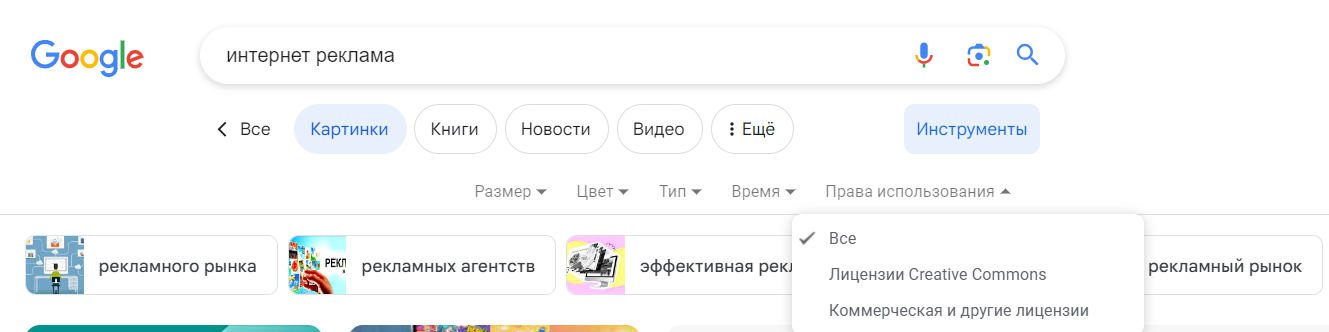
Выбирайте изображения, которые максимально соответствуют продукту и предложению и скачивайте — далее вы сможете добавить их в рекламную кампанию.
Обрабатываем готовые изображения
Вероятнее всего, картинка, найденная через поиск или на фотостоке, потребует доработки визуала — чтобы больше подходить кампании. Вы можете, например:
- скорректировать цветовую гамму — сделать цвета ярче и / или приблизить их к фирменному стилю;
- добавить яркости или контраста;
- обрезать картинки, чтобы убрать ненужные детали;
- добавить графические элементы — стрелки, кнопки, текст и т. д.
Всё это можно сделать в онлайн-редакторе, например, Photopea, Pixlr, Fotor или Polarr.
Собираем новые изображения
Креатив под конкретные цели кампании можно создать и с нуля. Для этого есть специальные конструкторы, где вы либо корректируете под себя шаблон, либо выбираете фон, добавляете текст, логотип, иллюстрации и другие элементы из большой базы вариантов.
Покажем вам два таких конструктора — встроенный в Яндекс и сторонний.
SUPA
В SUPA пользователи без дизайнерских навыков создают изображения, GIF и видео профессионального уровня для всех платформ. Здесь вы найдете функциональный интерфейс с подсказками, большую коллекцию готовых шаблонов, встроенные библиотеки изображений и фабрику идей для создания работающих креативов.
Кстати, если вы клиент eLama, вы можете использовать SUPA бесплатно через маркетплейс.
Для этого в кабинете eLama перейдите в раздел «Маркетплейс инструментов», найдите инструмент в списке и нажмите «Использовать бесплатно».
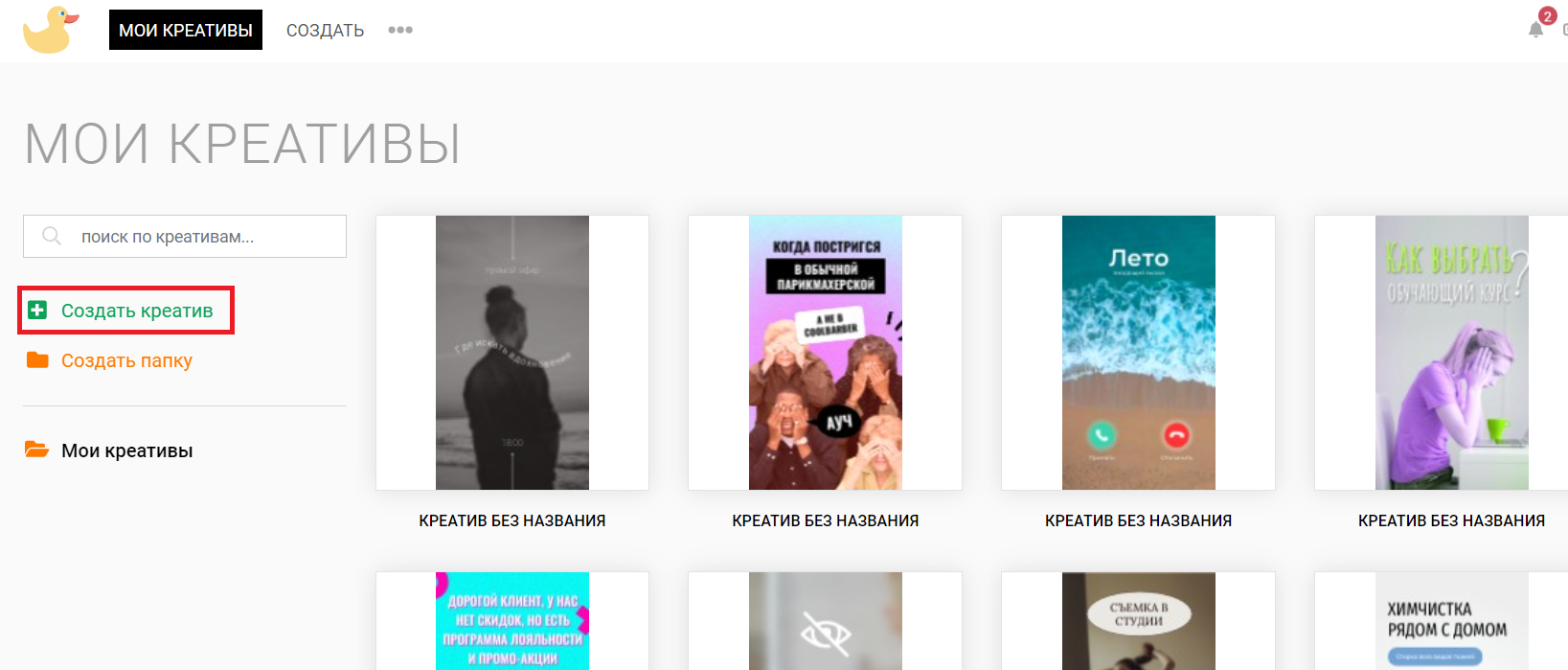
Авторизуйтесь через eLama и согласитесь на передачу персональных данных — это нужно, чтобы инструмент дал вам бесплатный доступ. После этого вы попадете в рабочее пространство SUPA.
Жмите «Создать креатив», чтобы перейти в библиотеку шаблонов.
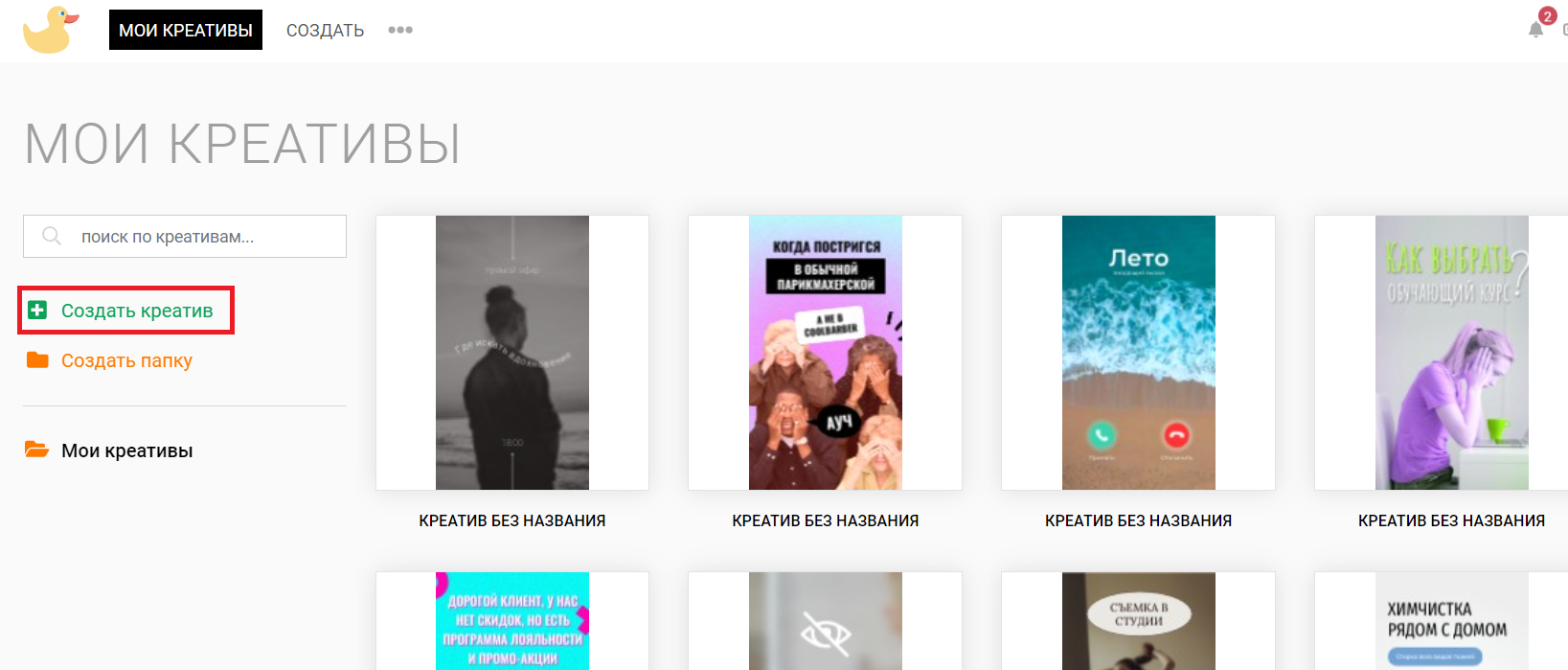
Найдите в списке опцию «Создать рекламный креатив или баннер» и нужную рекламную систему.
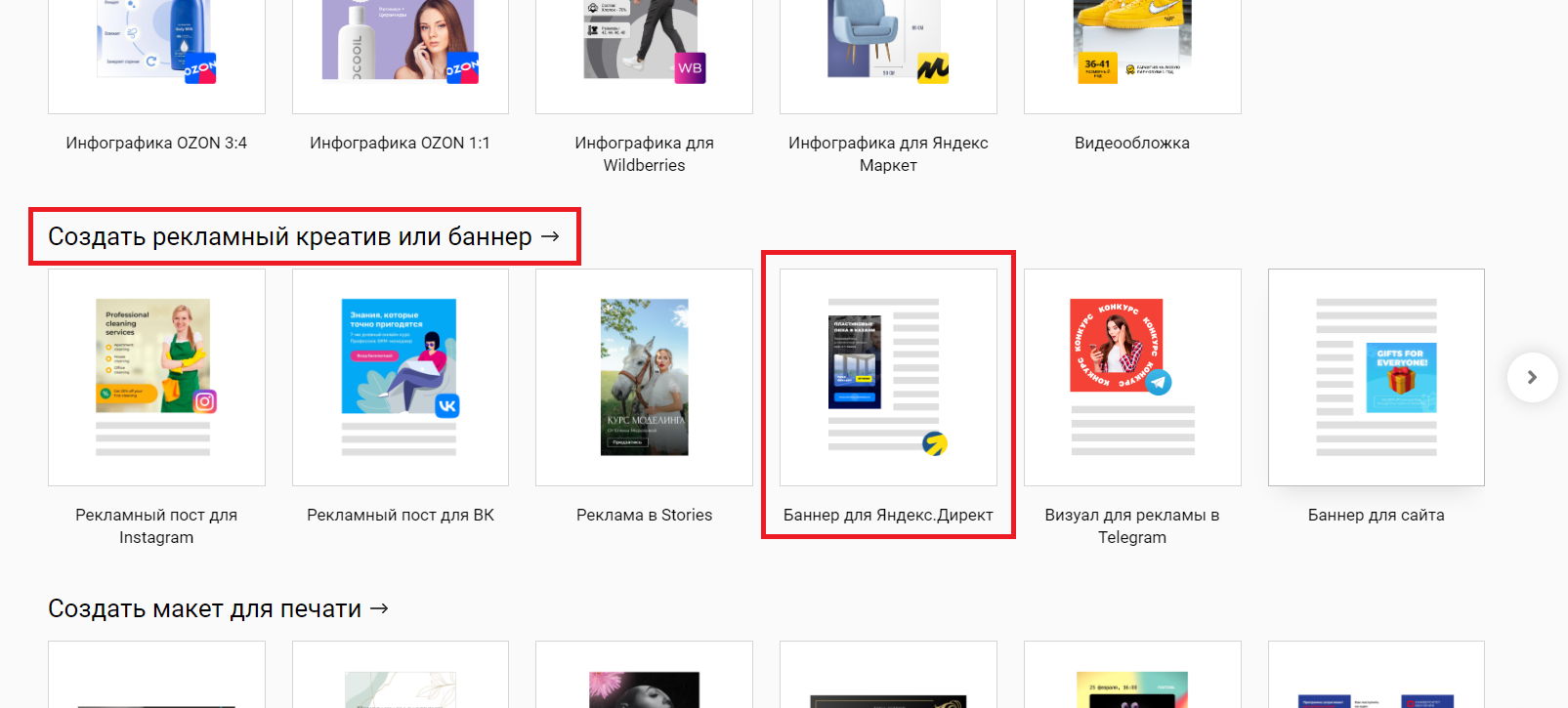
Баннер можно создать с чистого листа — или выбрать шаблон и скорректировать его под себя.
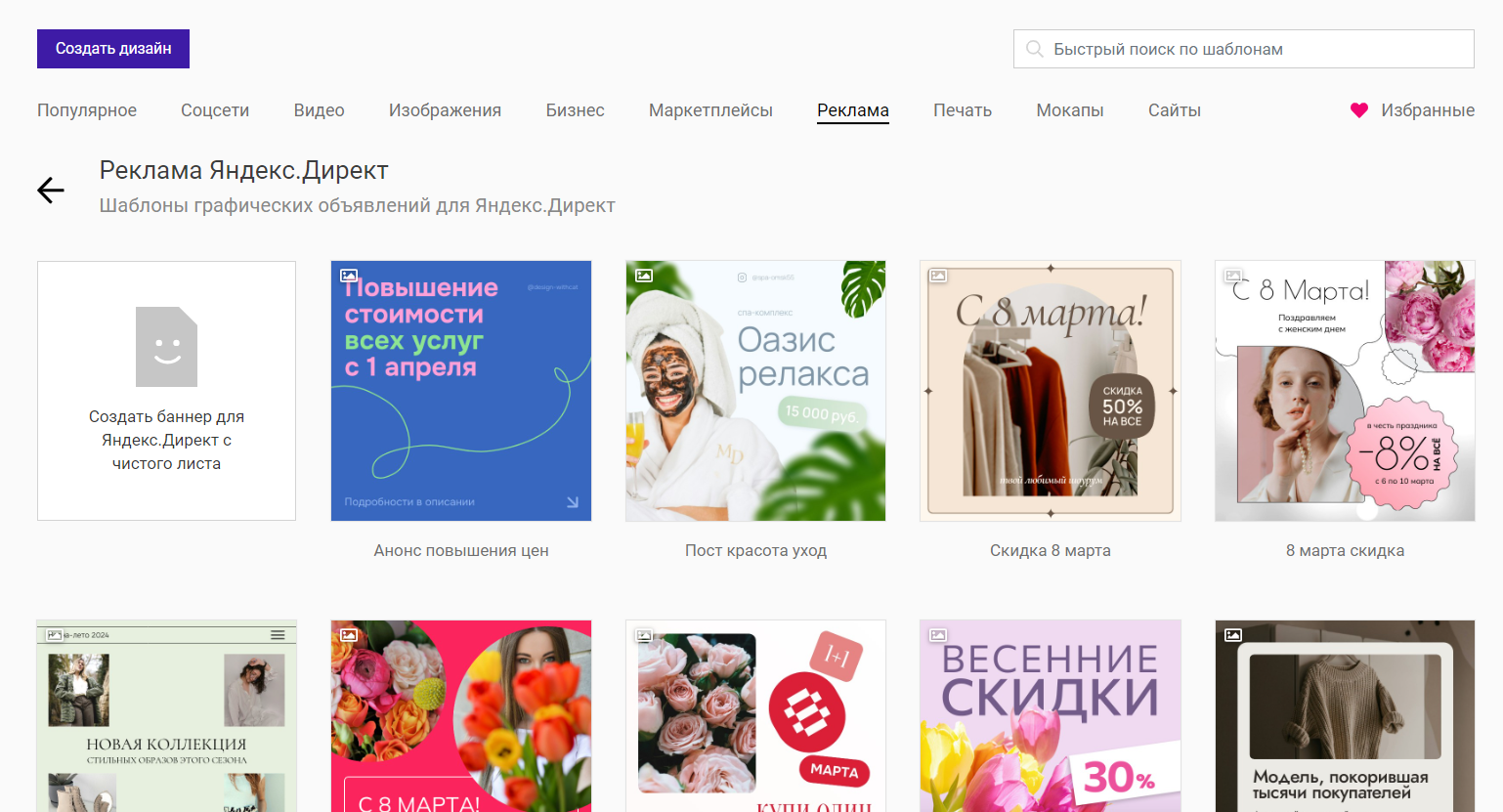
Интерфейс редактора прост и интуитивно понятен. Здесь можно:
- заменить текст, его шрифт, стиль и размер и другие характеристики;
- добавить в шаблон графику и диаграммы;
- отредактировать настройки анимации или отключить ее;
- заменить, повернуть или сделать прозрачнее любой элемент;
- изменить размер баннера по готовым формулам для других форматов, рекламных площадок и соцсетей.
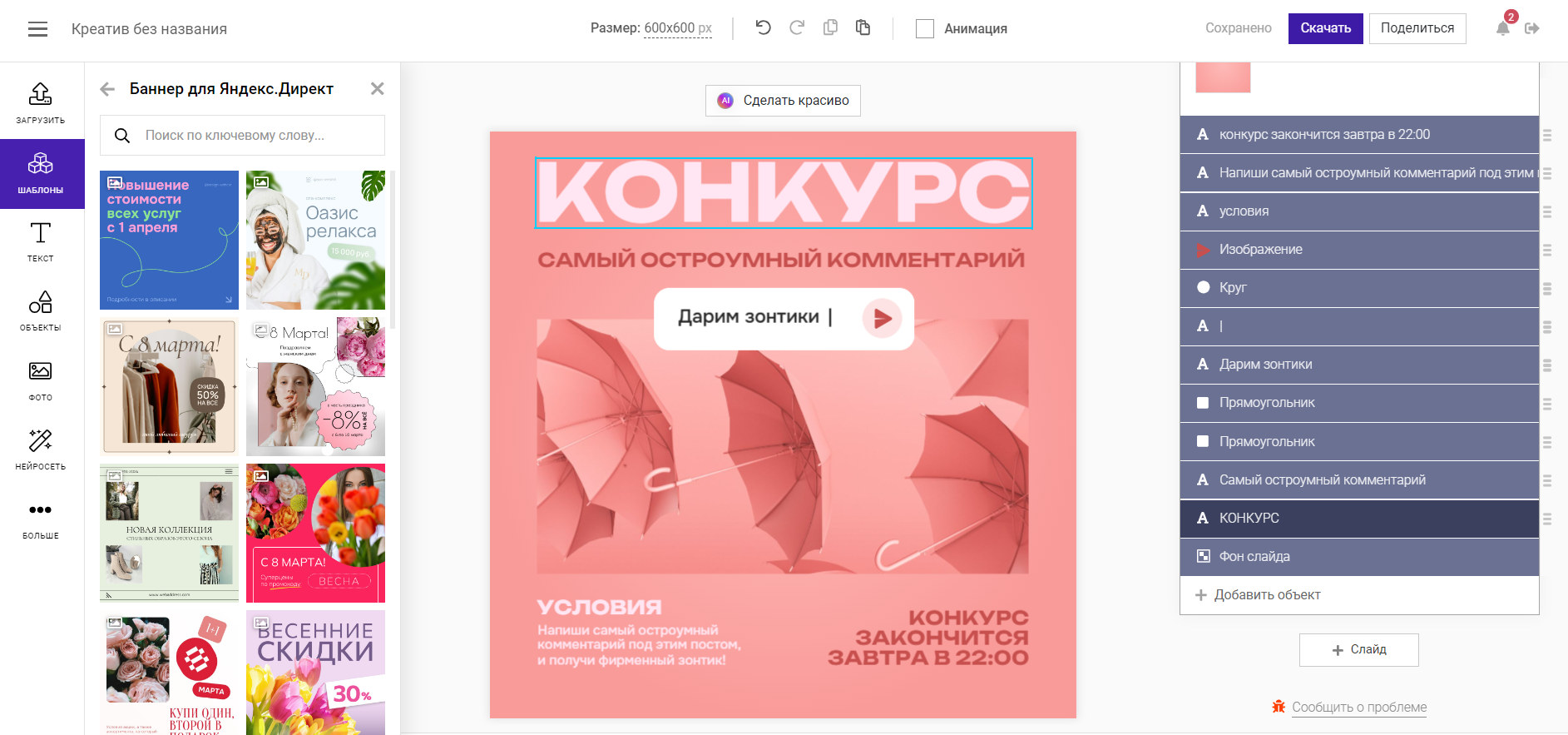
Чтобы создать пару баннеров для тестов, создайте копию и измените в ней некоторые детали.
SUPA автоматически сохраняет все изменения. Готовую картинку ищите на вкладке «Мои креативы».
Конструктор креативов Яндекса
В Директе есть и свой, встроенный конструктор креативов. В нем можно настроить размеры изображений, добавить к ним текст, логотипы и другие элементы дизайна.
Чтобы воспользоваться конструктором, зайдите на страницу создания или редактирования графического объявления.
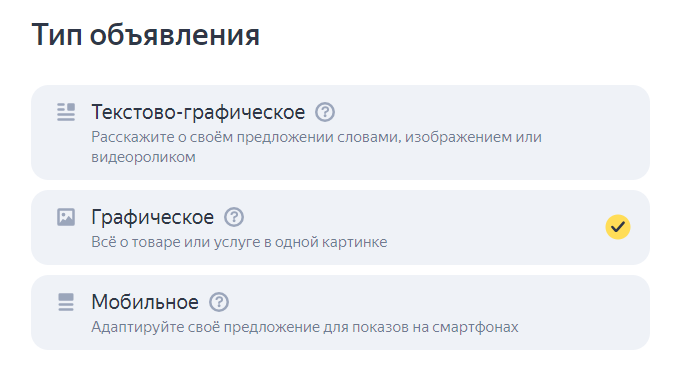
Перейдите в блок Креатив, нажмите «Добавить».
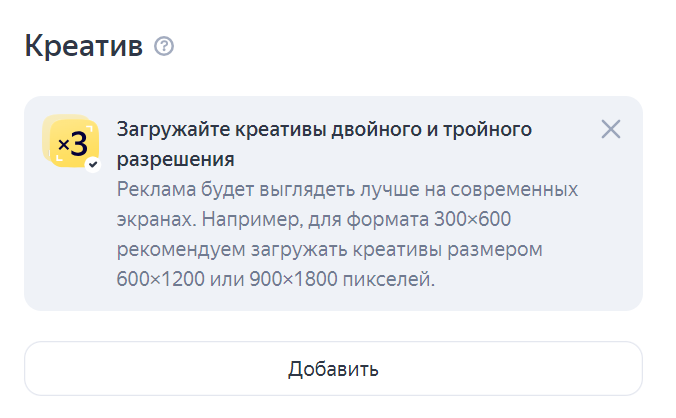
Выберите из списка «Создать новый креатив».
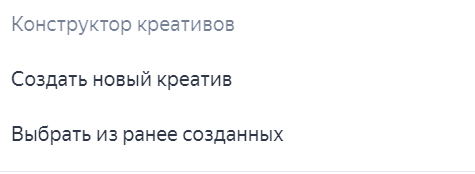
Теперь вы в интерфейсе конструктора. В правой части окна можно добавить изображение с компьютера, выбрать из библиотеки либо из ранее использованных или загрузить по ссылке.
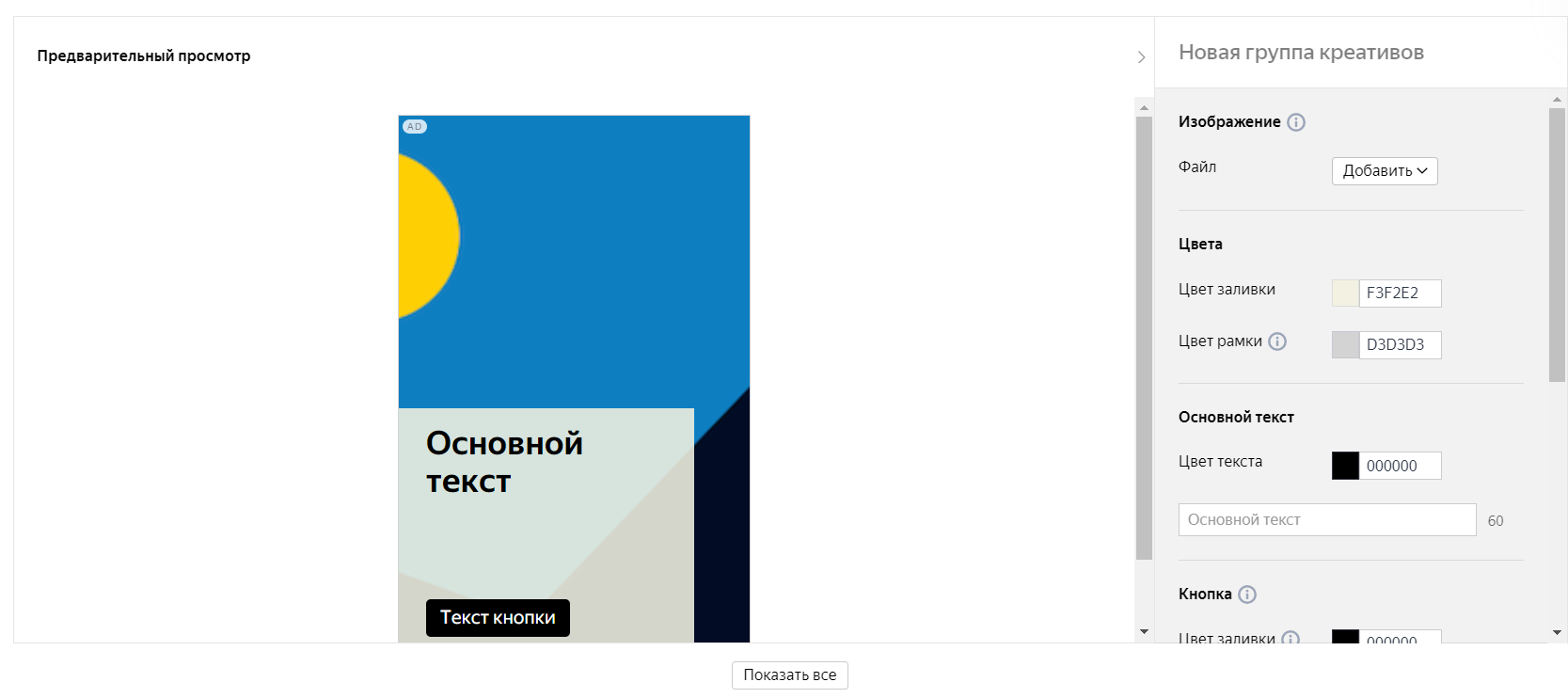
Если хотите добавить картинку из библиотеки, отфильтруйте варианты по тематике.
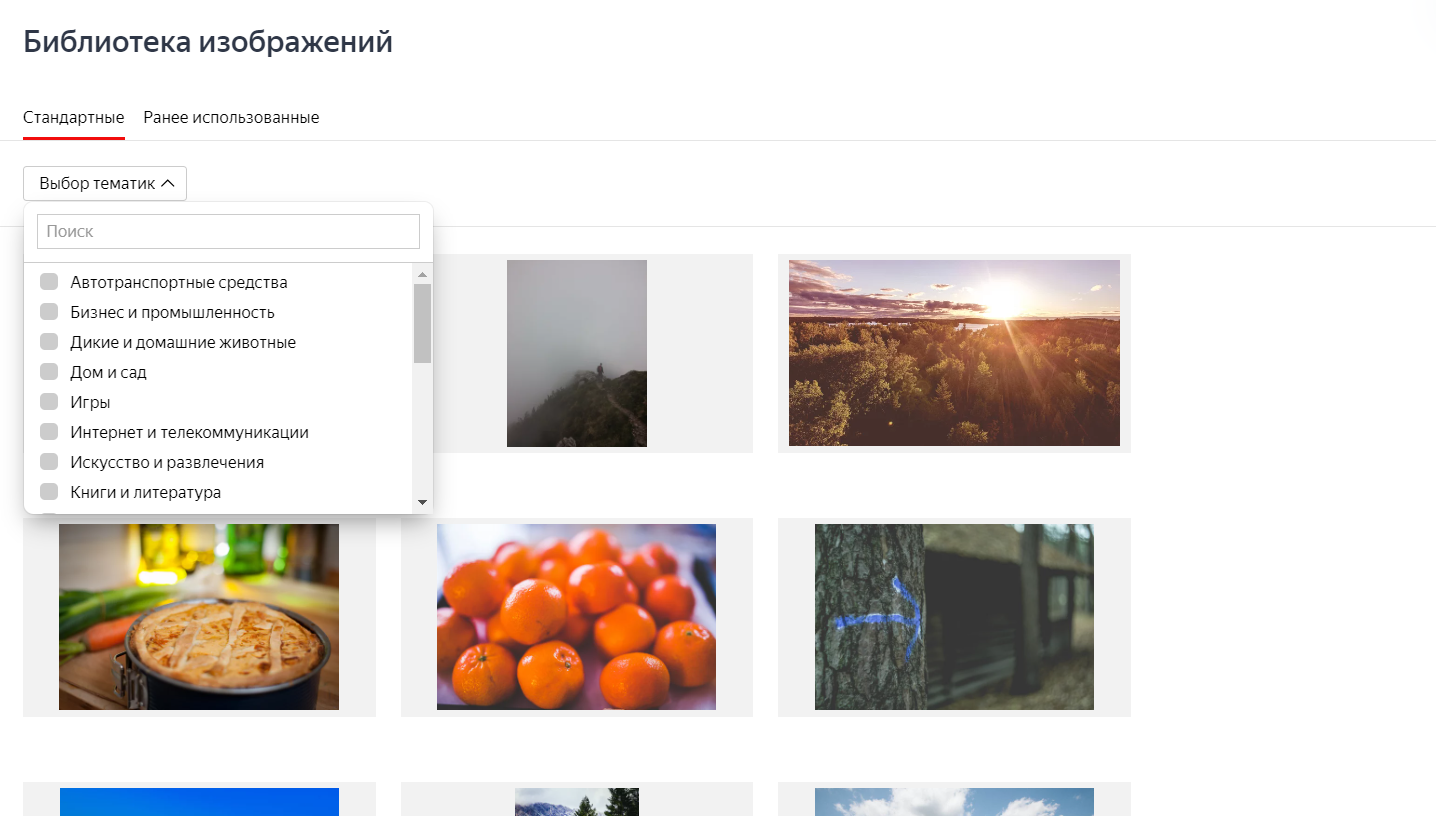
Выбрав или загрузив изображение, отметьте на нем смарт-центр — область, главную по смыслу, которую важно не потерять при адаптации объявления под рекламные блоки.
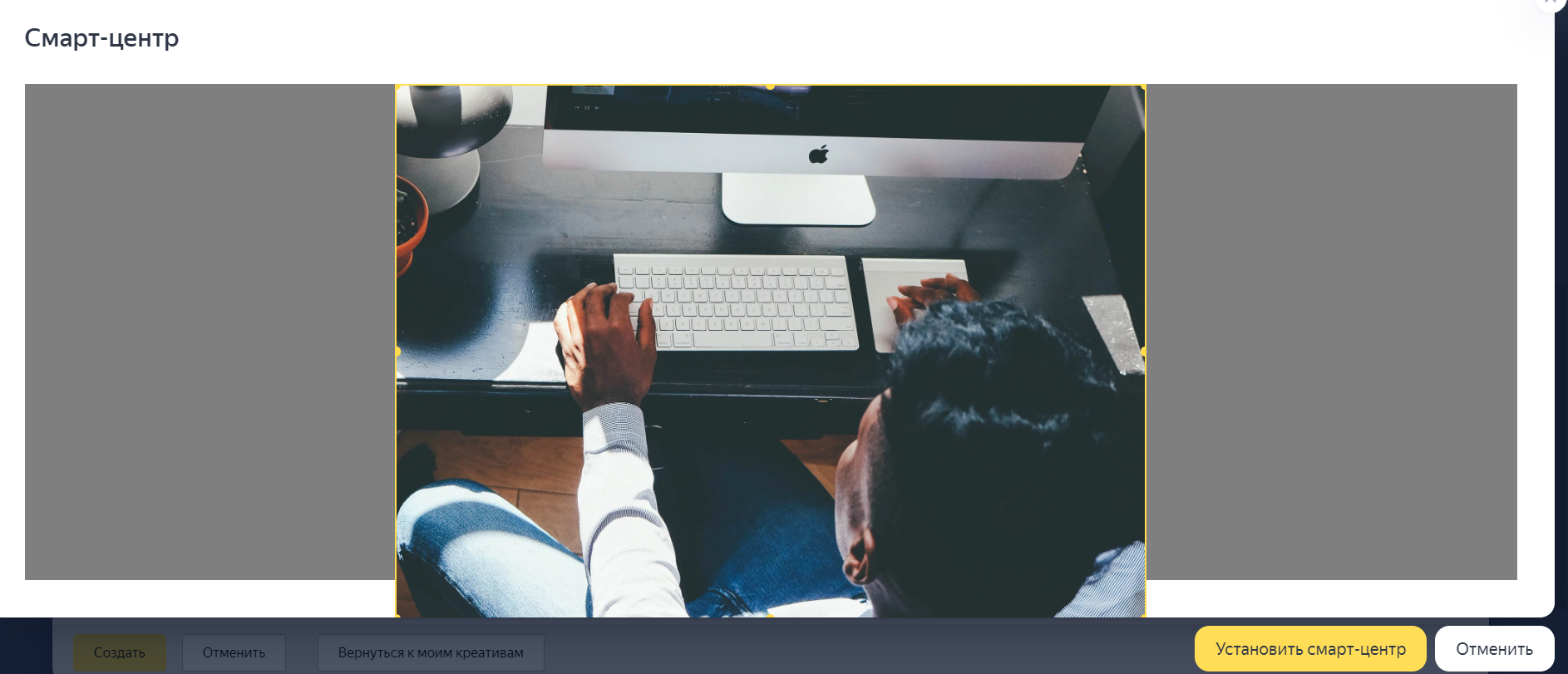
Далее добавьте цвет заливки и рамки.

Выберите цвет основного текста и впишите его в поле. Уложиться при этом нужно в 60 символов.
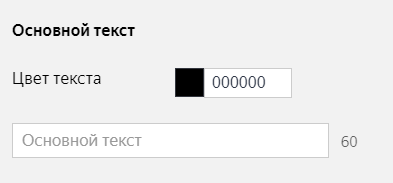
Далее оформите кнопку, которая будет вести пользователя на ваш сайт или к приложению. Здесь также можно выбрать цвет и добавить до 17 символов текста.
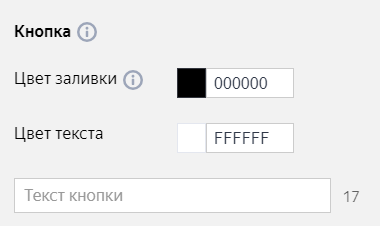
Все изменения настроек отобразятся в области предварительного просмотра.
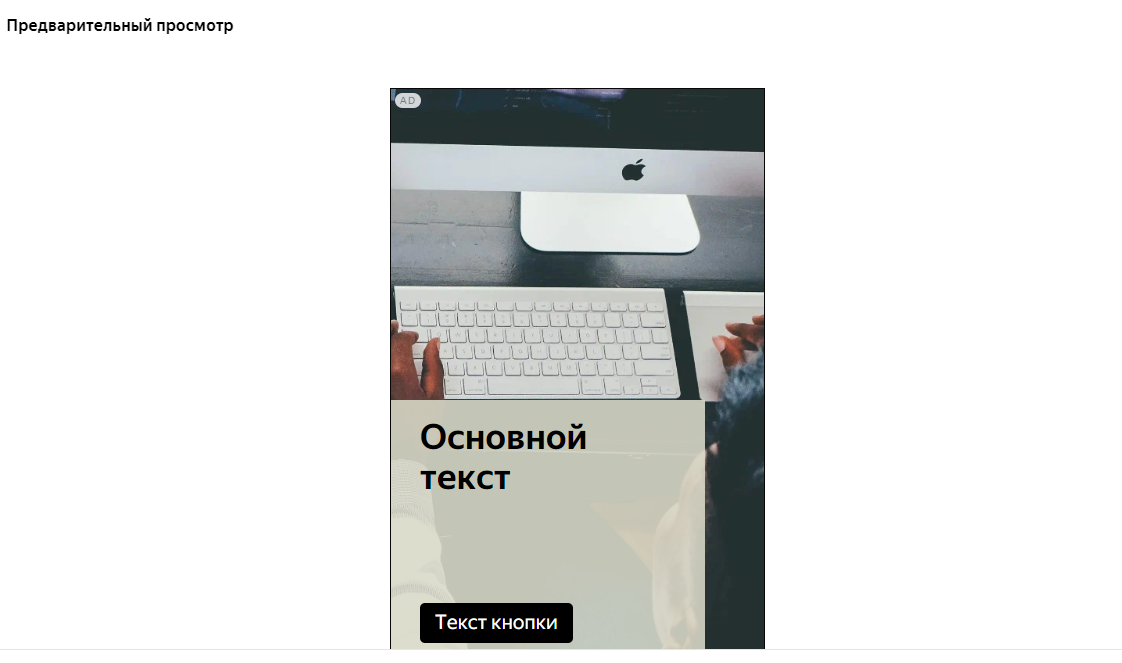
К креативу в конструкторе можно добавить домен и дополнительный текст — например, специальное предложение. Информация будет отображаться в объявлении, если формат рекламного блока позволит.
В рекламе ряда тематик важно указывать возрастное ограничение, предупреждение и юридическую информацию — это также можно сделать здесь.
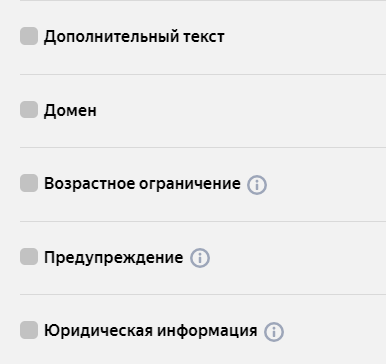
Когда всё готово, жмите «Создать».
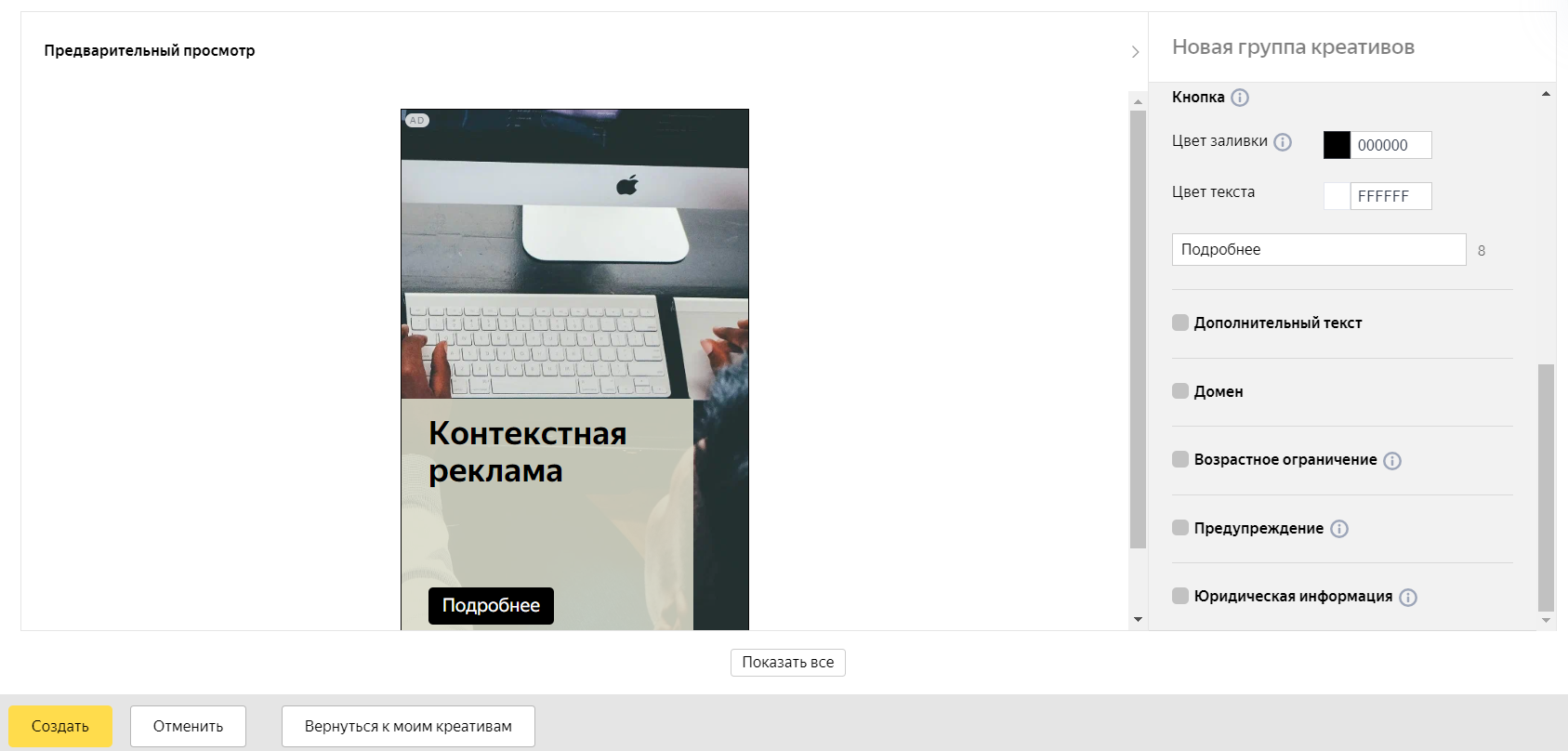
Как добавить картинку в объявление
Когда картинки готовы и проверены на соответствие правилам и требованиям Яндекса, можно запускать с ними рекламу.
Для этого создайте и настройте кампанию, а потом группу объявлений по нашей инструкции. Графические креативы добавляются на третьем шаге настройки — при создании объявления.
В разделе «Изображение» жмите «Добавить».
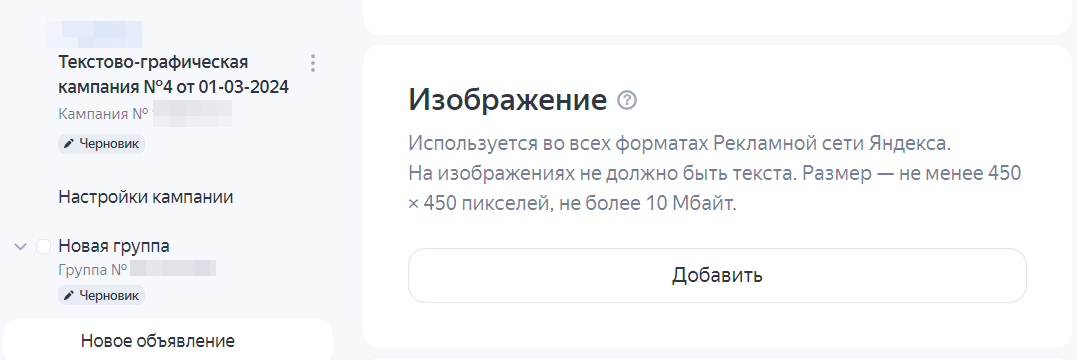
Система предложит вам загрузить файл с компьютера, указать ссылку на изображение из интернета или выбрать из ранее загруженных.
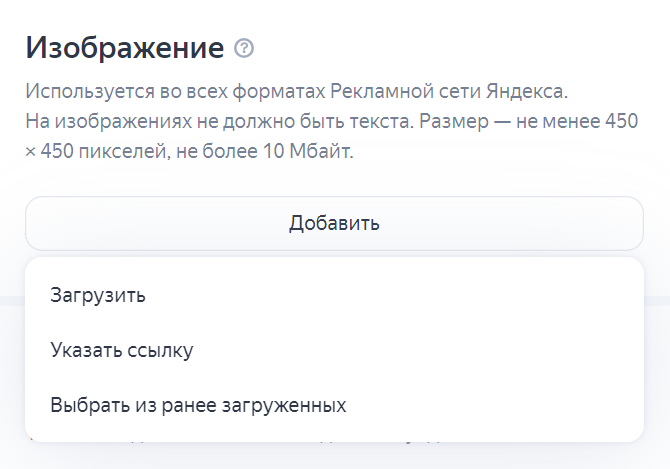
В нашем примере это будет загрузка файла с компьютера.
Выберите формат изображения: стандартное или широкоформатное с соотношением сторон 16:9. Уточните область для отображения в объявлении.
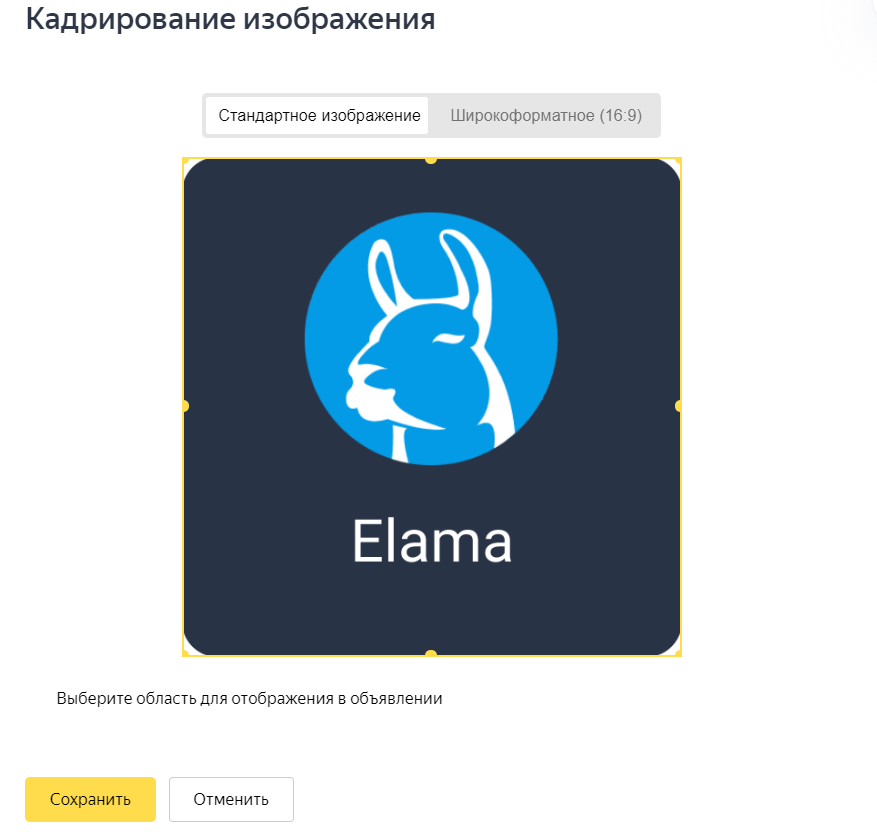
В окне превью вы увидите получившиеся варианты объявлений. Если картинка отображается не так, как вы хотели, измените область или замените картинку на другую.
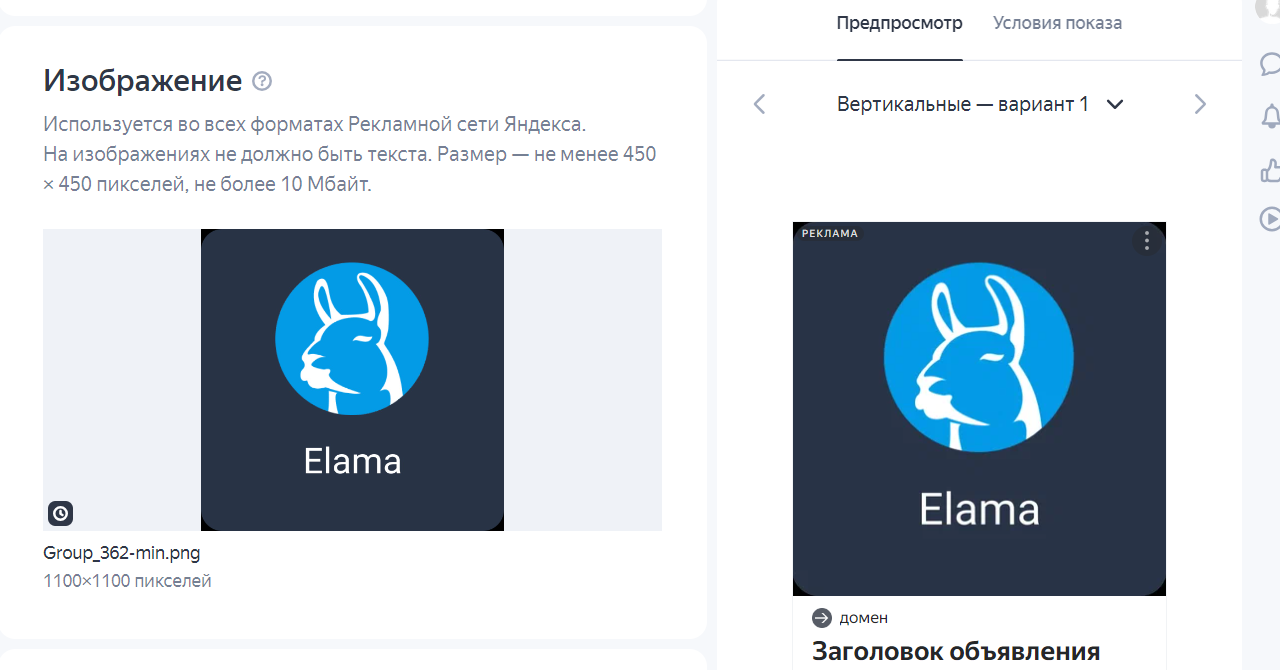
Для каждого формата объявления центр можно обозначить вручную. Для этого нажмите на три точки рядом с загруженным изображением и выберите «Задать смарт-центры».
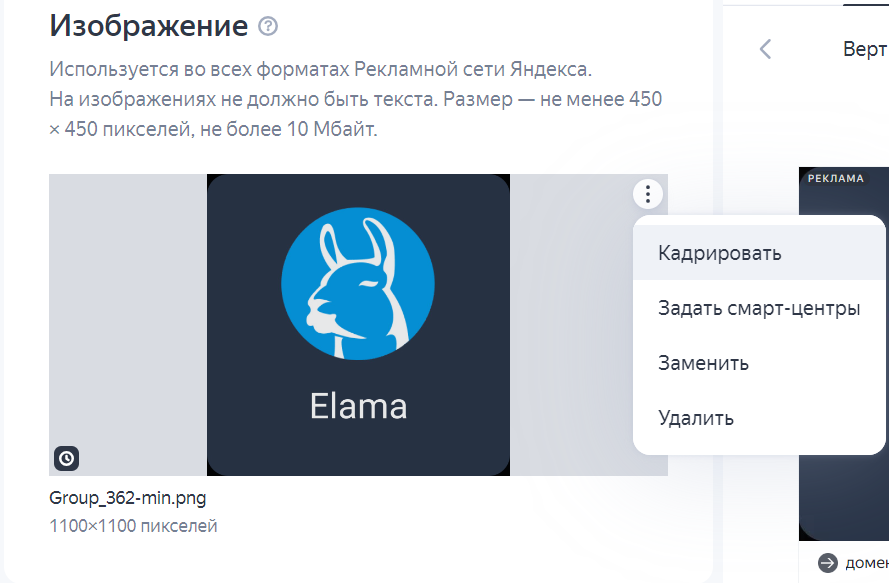
Эта настройка позволит сохранить выбранную область — она не будет автоматически обрезаться при подстройке картинки под рекламный блок.

Отметьте смарт-центры для всех форматов и сохраните изменения.
Готово! Теперь ваши картинки для РСЯ и галереи будут отображаться в объявлениях на разных площадках.
5 фокусов в работе с изображениями для рекламы в Яндекс Директе
Визуальность в рекламе — почти бесконечное пространство креатива, где фантазия работает на 100%, а готовые решения скорее вредят, чем помогают. Но есть пять ключевых точек, на которых полезно фокусироваться, чтобы не терять из вида цель и получать заметные результаты.
- Формат. Размер картинки для рекламы в Яндекс Директ зависит от него. Прорабатывайте креативы под разные форматы, продумывайте их композиционно, чтобы важные элементы не терялись и были достаточно крупными.
- Содержание. Пользователи ценят качественные и информативные картинки, которые помогают им лучше понять ваш оффер.
- Дизайн и цветовая гамма. Можно использовать фирменные цвета, а можно — любые другие. Главное, чтобы они создавали гармоничные сочетания и привлекали внимание. Кстати, в этом смысле полезно изучать объявления конкурентов, чтобы пробовать что-то не похожее на них.
- Подписи и текстовые элементы. Текст на картинке может помочь уточнить предложение и улучшить контакт с пользователем. Главное — чтобы он был легко читаем и не перегружал изображение.
- Аналитика и тесты. Пробуйте разные варианты картинок, отслеживайте их эффективность и делайте выводы о том, какие из них привлекают больше кликов и конверсий. Используйте эти данные для улучшения вашей рекламы.
Успехов вам в продвижении!